Организационная структура — это схема, которая отражает иерархию отделов и сотрудников в компании. Она наглядно показывает, кто кому подчиняется и как распределены роли и полномочия.
В ELMA организационная структура играет важную роль. Она позволяет назначать исполнителей при моделировании бизнес‑процессов, а также используется для настройки прав доступа.
Моделирование оргструктуры — это один из первых этапов работы в ELMA.
Работать с оргструктурой могут только пользователи, имеющие доступ к дизайнеру ELMA.
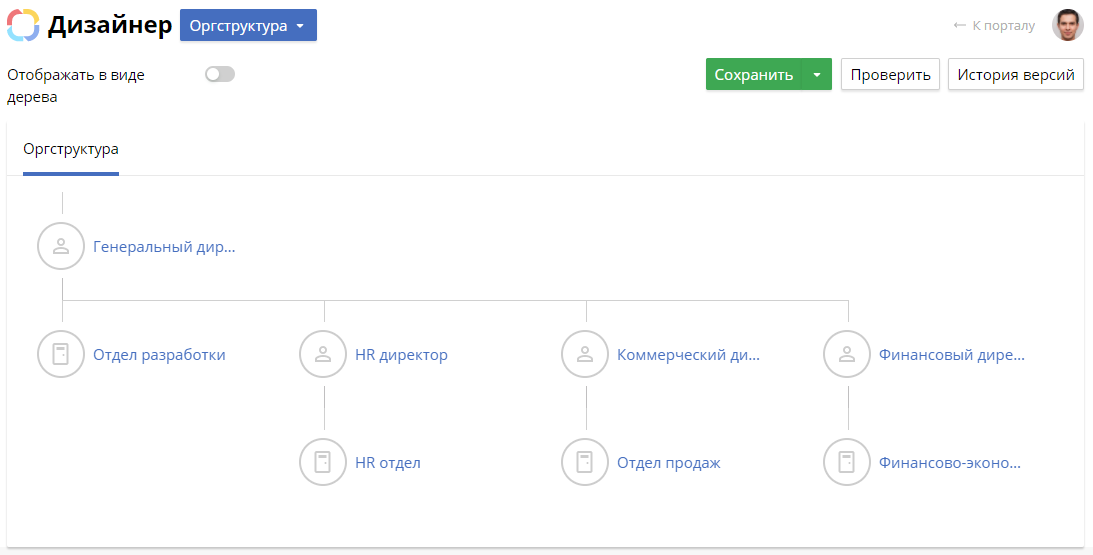
Моделирование оргструктуры
Откройте дизайнер ELMA и перейдите в раздел Оргструктура. Здесь вы сможете выстроить иерархию компании. По умолчанию в ELMA уже создан головной элемент — Директор. С него начинается построение всей схемы. Связи между элементами отображают иерархию подчиненности. Они устанавливаются автоматически, когда вы добавляете новые элементы или перемещаете существующие.
Чтобы добавить новый элемент, наведите курсор на существующий элемент и нажмите на один из появившихся значков.
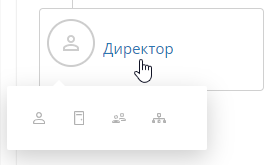
В открывшемся окне введите название элемента, его описание и нажмите ![]() . Новый элемент будет добавлен ниже выбранного.
. Новый элемент будет добавлен ниже выбранного.
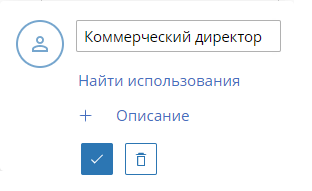
Чтобы настроить или удалить элемент, нажмите на его название на схеме. Чтобы удалить элемент, нажмите ![]() . Если для него созданы дочерние элементы, вы можете выбрать вариант удаления:
. Если для него созданы дочерние элементы, вы можете выбрать вариант удаления:
- Удалить — удалить элемент вместе с дочерними;
- Оставить дочерние — удалить только выбранный элемент с сохранением дочерних.
Вы можете просмотреть, где используется элемент, нажав Найти использования. Поиск осуществляется в процессах, документах, РКК, матрицах ответственности и пользователях, назначенных на должность.
Добавленные элементы можно перетаскивать и располагать, как вам удобно.
Элементы оргструктуры
При моделировании оргструктуры можно использовать следующие элементы.
Элемент |
Описание |
Должность ( |
Отдельный сотрудник, например, директор или секретарь. На должность можно назначить только одного пользователя. Если элемент входит в состав отдела, в настройках можно указать, что пользователь на определенной должности является руководителем. |
Отдел ( |
Несколько сотрудников, которые выполняют однотипные задачи. Например, отдел продаж или бухгалтерия. Элемент содержит вложенную оргструктуру, которая отображается на отдельной вкладке. Чтобы перейти к ней, наведите курсор на элемент и нажмите Отдел состоит из начальника отдела и сотрудников. Начальником может быть только один пользователь, сотрудниками отдела — неограниченное количество пользователей. Количество можно указать в настройках элемента Сотрудник отдела. Внутри отдела можно создавать должности и группы пользователей, которые располагаются на одном уровне с начальником отдела. Для этого наведите курсор на элемент Отдел и выберите нужный вариант. |
Группа пользователей ( |
Несколько сотрудников, выполняющих однотипные задачи, но не объединенные в отдел. Этот элемент, в отличие от отдела, не включает в себя начальника. В настройках можно указать количество сотрудников группы. |
Вложенная оргструктура ( |
Используется, например, если у компании есть филиал и он имеет свою обособленную структуру. |
Особенности работы с вложенной оргструктурой
Вложенная оргструктура помогает сделать схему более удобной для восприятия. Допустим, у компании есть несколько филиалов со своей собственной иерархией. Для каждого филиала можно создать отдельную вложенную оргструктуру. Она принадлежит общей оргструктуре, но не загромождает схему.
Чтобы создать и настроить вложенную оргструктуру, добавьте ее на схему, наведите курсор на созданный элемент и нажмите ![]() . Откроется новая вкладка с головным элементом Временная должность. Начните моделировать вложенную оргструктуру с настройки временной должности. Нажмите на элемент, измените его название и добавьте описание, если нужно.
. Откроется новая вкладка с головным элементом Временная должность. Начните моделировать вложенную оргструктуру с настройки временной должности. Нажмите на элемент, измените его название и добавьте описание, если нужно.
Принципы моделирования вложенной оргструктуры такие же, как и основной.
Компания может иметь одну основную оргструктуру и неограниченное количество вложенных. Каждая оргструктура может содержать только один головной элемент.
Отображение оргструктуры в виде дерева
Вы можете изменить режим отображения оргструктуры, включив опцию Отображать в виде дерева.
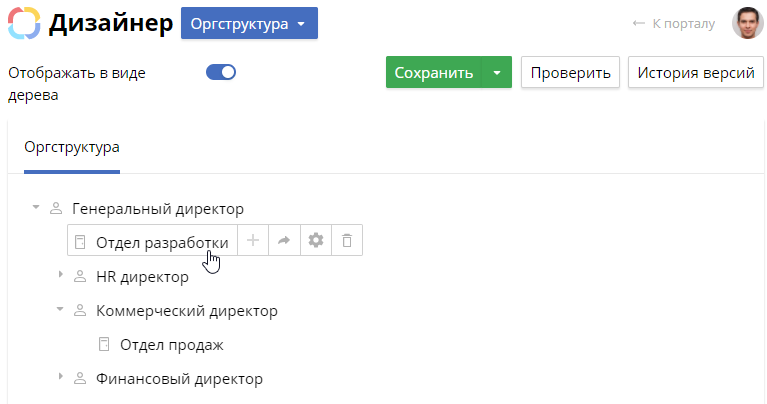
В этом режиме доступные с элементом действия появляются, когда вы наводите курсор на его название:
![]() — добавить новый элемент.
— добавить новый элемент.
![]() — перейти к вложенной оргструктуре.
— перейти к вложенной оргструктуре.
![]() — открыть настройки элемента.
— открыть настройки элемента.
![]() — удалить элемент.
— удалить элемент.
Действия с готовой оргструктурой
- Чтобы сохранить изменения, на верхней панели оргструктуры нажмите кнопку Сохранить.
- Рекомендуем проверить готовую оргструктуру на наличие ошибок. Для этого нажмите кнопку Проверить. Если в оргструктуре есть ошибки, вы увидите уведомление о них.
- Чтобы оргструктура стала доступна для работы, опубликуйте её, используя один из способов:
- на верхней панели оргструктуры наведите курсор на кнопку Сохранить и нажмите Публиковать;
- в дизайнере откройте раздел Публикация и в блоке Оргструктура нажмите кнопку Опубликовать.
В открывшемся окне введите комментарий, например, укажите последние изменения, и нажмите Публиковать.
- Вы можете выгрузить схему оргструктуры на ПК в виде файла формата .png. Для этого на верхней панели нажмите кнопку Экспорт изображения.
История версий
Каждый раз, когда вы публикуете оргструктуру, создается новая версия, а предыдущая устаревает. Информацию обо всех версиях можно посмотреть, нажав кнопку История версий. Справа откроется окно, в котором отображается порядковый номер версии, ее статус, дата и время создания, автор и комментарий, добавленный при публикации.
У версий могут быть следующие статусы:
- Черновик — версия оргструктуры, в которой вы сохранили изменения, но не опубликовали их;
- Устаревшая — версия оргструктуры, которая предшествует текущей опубликованной;
- Опубликована — версия оргструктуры, которая используется в системе на данный момент.
Вы можете вернуться к более ранней версии оргструктуры. Для этого нажмите кнопку ![]() и подтвердите загрузку. После этого выбранная версия загрузится в качестве черновика, и вы сможете работать с ней.
и подтвердите загрузку. После этого выбранная версия загрузится в качестве черновика, и вы сможете работать с ней.
Устаревшие версии оргструктуры можно удалить, нажав кнопку ![]() .
.
Нашли опечатку? Выделите текст, нажмите ctrl + enter и оповестите нас